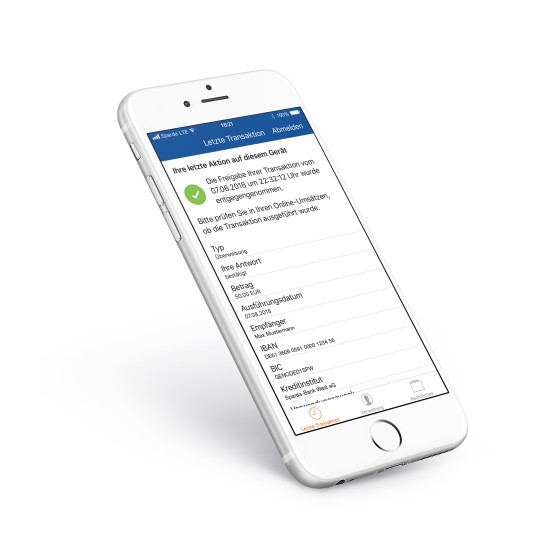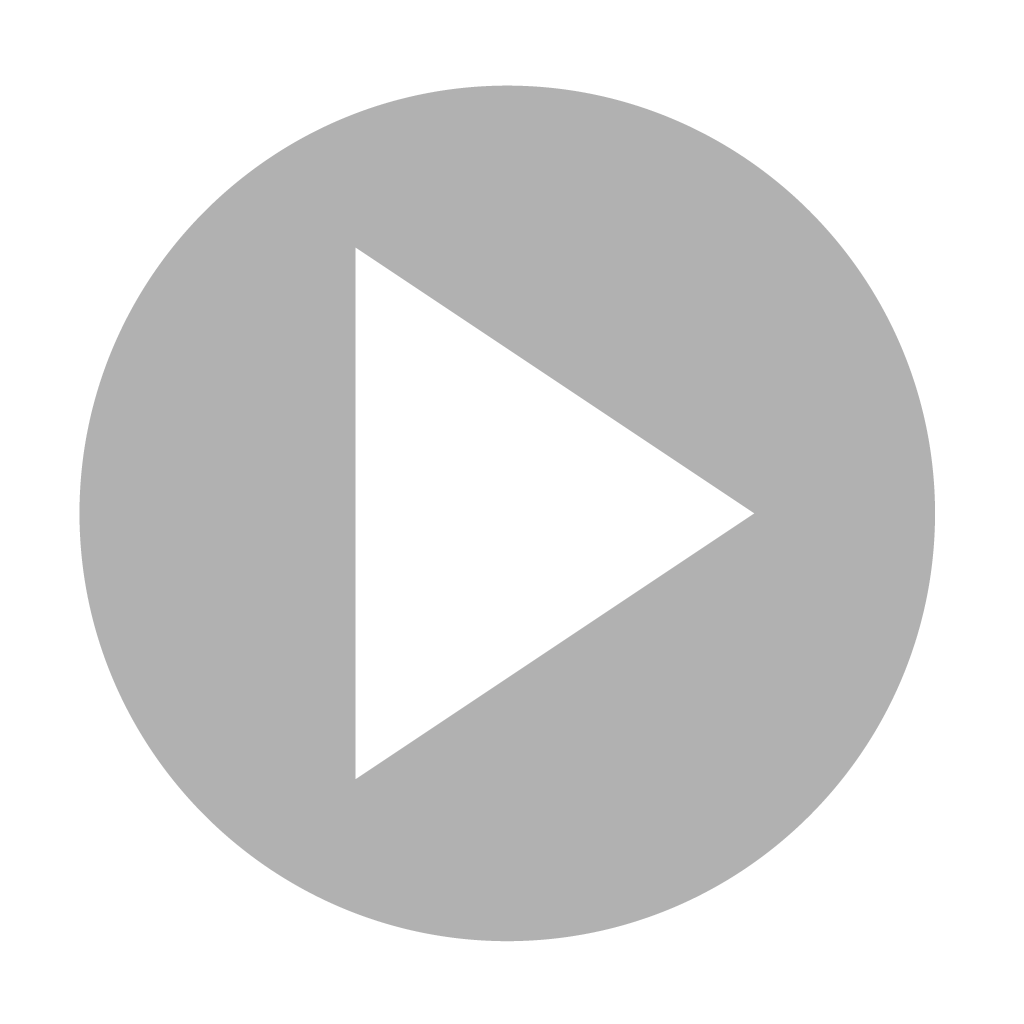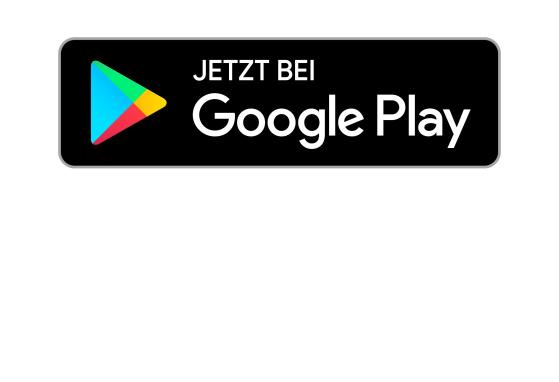- Themenwelten
- Produkte
- Digitale Lösungen
- Services
- Über uns
- Jobs & Karriere
- Mitglied werden
- Finanzielle Sicherheit
- Wohnen
- Banking & Payment
- Nachhaltigkeit
- Geldanlage
- Übersicht
- Magisches Dreieck der Geldanlage
- So geht Sparen heute
- Aus Zeit wird Glück
- Sparpläne - Dranbleiben!
- Wissenswertes
- Der Finanzmester
- Vom Sammler zum Millionär
- Versicherung & Vorsorge
- Nachlassregelung
- Die richtige Altersvorsorge
- Rund ums Geld
- Übersicht
- Preissteigerung im Alltag
- Kostenfallen
- Cyberkriminalität
- Bitcoin & Co
- Urlaubskasse
- Digitale Welt
- Homepage - Cookies
- Heute für Morgen
- Übersicht
- Nachhaltiger leben
- Grünvestieren
- Nachhaltige Geldanlage
- Konten
- Anlegen & Sparen
- Baufinanzierung
- Kredit
- Vorsorge & Versicherung
- Weitere Angebote
- Digitale Angebote
- MeinInvest
- VermögenPlus
- Vermögenscheck
- Wertpapierhandel
- Börseninfo
- Investment
- Nachhaltige Geldanlage
- Unser Hausfonds
- Fondsanlagen
- Fondssparpläne
- Fondssparen und Prämie sichern
- Kombi-Angebote
- SpardaZins&Invest
- SpardaPlanInvest
- Finanzierungsmöglichkeiten
- Überblick Finanzierung
- Neufinanzierung
- KlimaBaufinanzierung
- Klimakredit
- Modernisierung
- Anschlussfinanzierung
- Konditionen
- Bausparen
- Bausparvertrag
- Rundumcheck für die Immobilie
- Vertriebspartner
- Baufinanzierungspartner werden
- Mehr als eine Bank
- Kunden werben Kunden
- Strom und Gas
- Urlaubsplus
- Services
- Weitere Infos & Tipps
- Online-Banking
- Kundenportal
- Ihr Online-Banking
- Partnerportale
- Postbox
- BankingApp
- VIMpay
- Freigabeverfahren
- SecureApp
- chipTAN-Verfahren
- Banking News
- Fragen & Antworten
- Formulare & Downloads
- Kontakt
- Aktuelle Top-Themen
- Alle Informationen
- Aktuelle Sicherheitshinweise
- Transparente Datennutzung
- Immer informiert
- Newsletter
- Ersteinrichtung Online-Banking
- Magazine & Ratgeber
- sparda aktuell
- sparda kids
- Ratgeber "Sicherheit"
- Ratgeber "Modernisierung"
- Ihre Frage - unsere Antwort
- Häufig gestellte Fragen
- Fragen nach Themen
- Online Banking
- Girokonto
- Sicherheit
- Baufinanzierung
- Kredit
- Karten
- Apps
- Geldanlage
- Genossenschaft
- Kunden werben
- Bausparen
- Service
- Wir sind gern für Sie da
- Beratungsfinder
- Telefonnummern
- Terminvereinbarung
- Filial- & Geldautomatensuche
- Online-Beratung
- Ihre Meinung
- Karten & Zugänge sperren
- Sperrnummern
- Telefon-Banking
- Ihre Telefonbank
- Nachhaltigkeit
- Mensch & Bank
- Presse
- Das ist uns wichtig
- Nachhaltigkeitsziele
- Transparente Eigenanlagen
- Dokumente und Formulare
- Unsere Genossenschaft
- Die Deine Bank
- Werden Sie Mitglied
- Geschäftsgebiet
- Geschäftsberichte
- Auszeichnungen & Siegel
- Unsere Familie
- Stiftung
- LAUREUS AG
- Engagement gewinnt
- SpendenWahl
- Leuchtfeuer
- Pressemitteilungen
- Pressemitteilungen
- Services
- Pressekontakt
- Pressefotos
- Social Media
- Sparda als Arbeitgeber
- Karriereportal
- Karriere bei uns
- Unser Bewerbungsverfahren
- Unsere Stellenangebote
- Azubiportal
- Unsere Ausbildung
- Unser Auswahlverfahren